Kaip perkelti failus iš „Windows“ į „iPhone“ arba „iPad“

Norite sužinoti, kaip perkelti failus iš „Windows“ į „iPhone“ arba „iPad“ įrenginius? Šis išsamus gidas padeda jums tai padaryti be vargo.
Čia yra greitas ir paprastas „Windows“ patarimas, kuris gali būti naudingas, jei visada norite pasiekti tam tikrą vietą savo kietajame diske naudodami komandų eilutę. Toliau pateiktame pavyzdyje sukursiu nuorodą į komandinės eilutės langą, kuris atsidaro naudojant mano darbalaukį kaip pagrindą. Tai gali būti naudinga, kai norite dirbti su failais, kuriuos naudojate savo darbalaukyje (pvz., kuriuos ką tik atsisiuntėte iš „Firefox“ ir kt.)
%windir%\system32\cmd.exe /k%windir%\system32\cmd.exe /k cd \Users\YourAccount\Desktop"C:\Users\Mitch\Desktop\" - Įsitikinkite, kad įtraukėte kabutes, be to, turėtumėte pritaikyti šį failo kelią savo sistemai (t.y. pakeisti „knr“ į savo „Windows“ vartotojo vardą).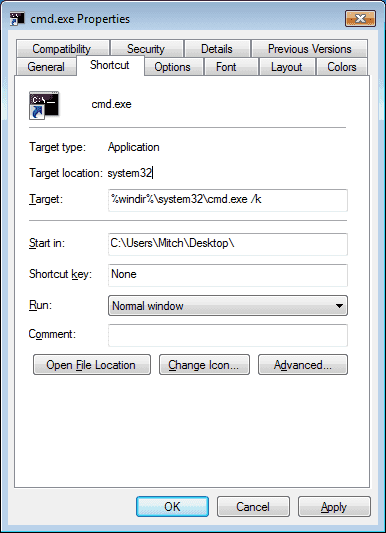
(Pasirinktinai) Paspauskite ir vilkite sukurtą nuorodą į savo „Quick Launch“ įrankių juostą arba įdėkite ją bet kur, kur pageidautumėte, kad galėtumėte greitai ją pasiekti.
Štai ir viskas! Dabar, kai tik norėsite, kad komandinės eilutės langas būtų toje vietoje, kurią nurodėte nuorodoje, tiesiog spustelėkite ikoną (arba naudokite savo sparčiuosius klavišus, jei juos apibrėžėte), ir jūs esate pasiruošę dirbti!
Norite sužinoti, kaip perkelti failus iš „Windows“ į „iPhone“ arba „iPad“ įrenginius? Šis išsamus gidas padeda jums tai padaryti be vargo.
„Vykdyti kaip kitas vartotojas“ parinktis trūksta meniu, kai dešiniuoju pelės klavišu spustelite programos piktogramą „Microsoft Windows“? Galite naudoti šiuos metodus, kad ją įgalintumėte.
Kaip įjungti arba išjungti „Microsoft Windows“ failų apsaugos funkciją naudojant registro redagavimą ir kitas Windows 10 ir 11 metodikas.
Sužinokite keletą būdų, kaip ištaisyti sugadintą „Windows“ atnaujinimą, jei jūsų įrenginys turi problemų po neseniai įdiegtų atnaujinimų.
Pašalinkite išsaugotą informaciją iš Firefox automatinio užpildymo atlikdami šiuos greitus ir paprastus žingsnius.
Jei bandote ištaisyti klaidos kodą 0x80860010 savo kompiuteryje, čia rasite galimus sprendimus.
Spotify gali būti erzinantis, jei jis automatiškai atsiveria kiekvieną kartą, kai paleidžiate savo kompiuterį. Išjunkite automatinius paleidimus naudodami šiuos žingsnius.
Naudokite šį vadovą, kad sužinotumėte, ar prisijungęs vartotojas turi administratoriaus teises, arba sužinokite, kur patikrinti visas paskyras Microsoft Windows.
Kažkas įvyko ir jūsų PIN nėra prieinamas sistemoje Windows? Ne panikuokite! Yra du veiksmingi sprendimai, padėsiantys išspręsti šią problemą ir atkurti jūsų PIN prieigą.
Mes jums parodysime, kaip išspręsti klaidą "Windows negali jūsų prisijungti, nes jūsų profilio nepavyksta įkelti" prisijungiant prie kompiuterio naudodami nuotolinį darbalaukį.
Perskaitykite šį žingsnis po žingsnio vadovą, kaip automatiškai persiųsti el. laiškus „Outlook“ darbalaukio programoje Windows, macOS ir kitose įrenginiai.
Jei matote "Windows Online Troubleshooting Service Is Disabled" klaidą, naudodami bet kurį Windows trikčių šalinimo įrankį, perskaitykite šį straipsnį dabar!
Defragmentuoti kompiuterį yra gyvybiškai svarbu jo gerovei, tačiau ar žinote, kaip tai padaryti rankiniu būdu? Defragmentuoti kompiuterį yra gyvybiškai svarbu jo gerovei, tačiau ar žinote, kaip tai padaryti rankiniu būdu?
Kaip įgalinti arba išjungti šifruotų failų sistemą „Microsoft Windows“. Atraskite skirtingus metodus „Windows 11“.
Pamoka, kaip siųsti ir gauti failus tarp Microsoft Windows 10 įrenginio ir Android įrenginio naudojant Bluetooth failų perkėlimą
Sužinokite, kaip ištaisyti OneDrive klaidos kodą 0x8004de88, kad galėtumėte vėl naudotis savo debesų saugykla.
Ar turite RAR failų, kuriuos norite konvertuoti į ZIP failus? Sužinokite, kaip konvertuoti RAR failą į ZIP formatą.
Šiame vadove parodoma, kaip sukurti „Windows“ darbalaukio nuorodos ikoną, kuri atidaro komandinę eilutę nurodytoje aplanke.
Šiame įraše parodome du būdus, kaip išvalyti spausdinimo eilę „Microsoft Windows“.
Sužinokite, kaip aptikti ir taisyti blogus sektorius SSD ir paruošti savo kietąjį diską visiškai veikiančiai būsenai.
Yra daug priežasčių, kodėl jūsų nešiojamas kompiuteris negali prisijungti prie „Wi-Fi“, todėl yra daug būdų, kaip ištaisyti klaidą. Jei jūsų nešiojamas kompiuteris negali prisijungti prie „Wi-Fi“, galite išbandyti šiuos būdus, kad išspręstumėte šią problemą.
Sukūrę USB įkrovą „Windows“ diegimui, vartotojai turėtų patikrinti USB įkrovos našumą, kad pamatytų, ar ji buvo sėkmingai sukurta.
Keletas nemokamų įrankių gali numatyti disko gedimus prieš jiems įvykstant, suteikdami jums laiko atsarginėms duomenų kopijoms sukurti ir laiku pakeisti diską.
Naudodami tinkamus įrankius galite nuskaityti savo sistemą ir pašalinti šnipinėjimo programas, reklamines programas ir kitas kenkėjiškas programas, kurios gali joje slypėti.
Kai kompiuteris, mobilusis įrenginys arba spausdintuvas bando prisijungti prie „Microsoft Windows“ kompiuterio per tinklą, pavyzdžiui, gali pasirodyti klaidos pranešimas „Tinklo kelias nerastas – klaida 0x80070035“.
Mėlynas mirties ekranas (BSOD) yra dažna ir ne nauja „Windows“ klaida, kai kompiuteryje įvyksta rimta sistemos klaida.
Užuot atlikę rankines ir tiesioginės prieigos operacijas sistemoje „Windows“, galime jas pakeisti turimomis CMD komandomis, kad būtų galima greičiau pasiekti.
Po nesuskaičiuojamų valandų, praleistų naudojantis savo koledžo nešiojamuoju kompiuteriu ir stacionariu garsiakalbių rinkiniu, daugelis žmonių supranta, kad keli sumanūs atnaujinimai gali paversti jų ankštą bendrabučio erdvę į geriausią transliacijų centrą neišleidžiant daug pinigų.
Iš „Windows 11“ bus pašalinta „Internet Explorer“. Šiame straipsnyje „WebTech360“ paaiškins, kaip naudoti „Internet Explorer“ sistemoje „Windows 11“.
Nešiojamojo kompiuterio jutiklinė planšetė skirta ne tik žymėjimui, spustelėjimui ir priartinimui. Stačiakampis paviršius taip pat palaiko gestus, leidžiančius perjungti programas, valdyti medijos atkūrimą, tvarkyti failus ir net peržiūrėti pranešimus.

























